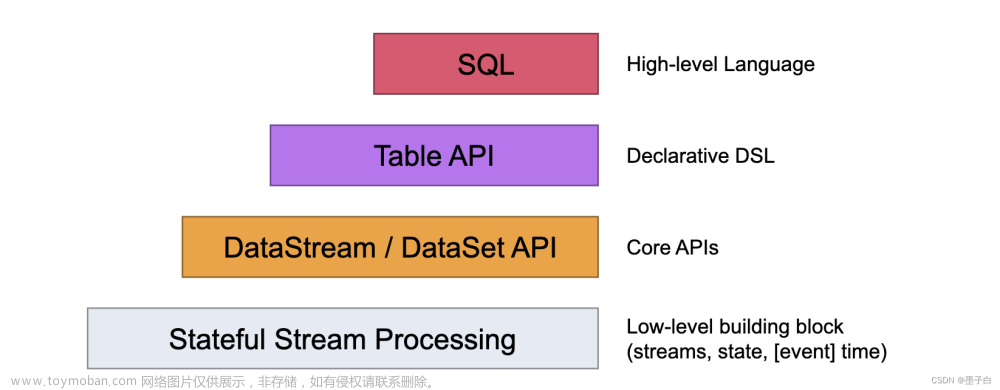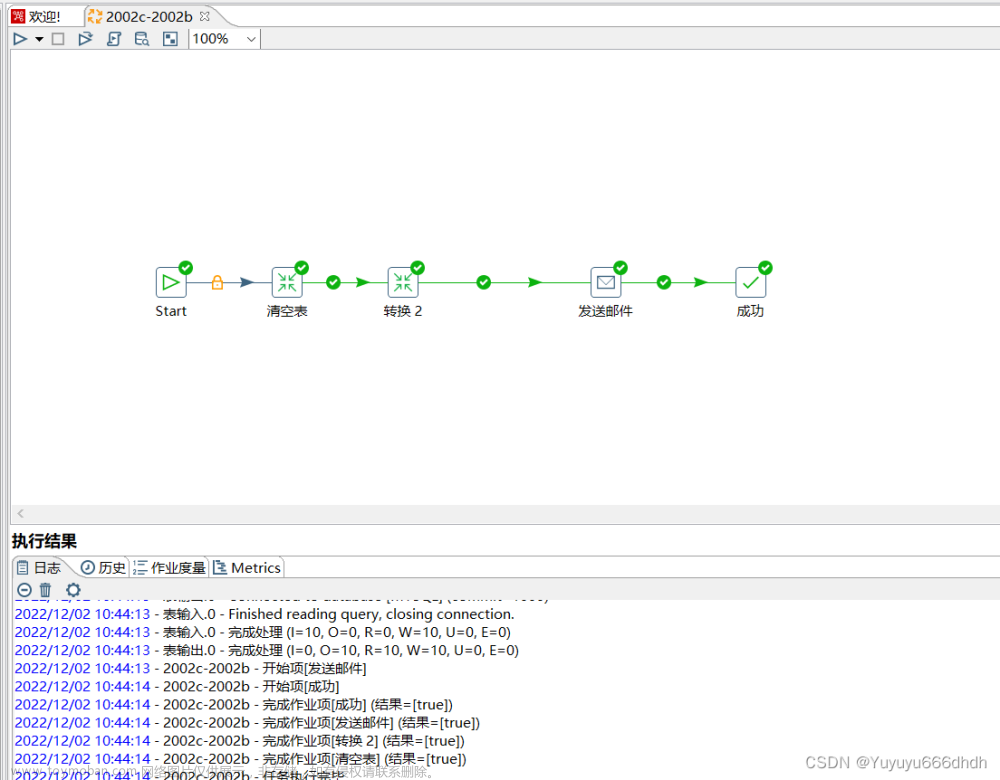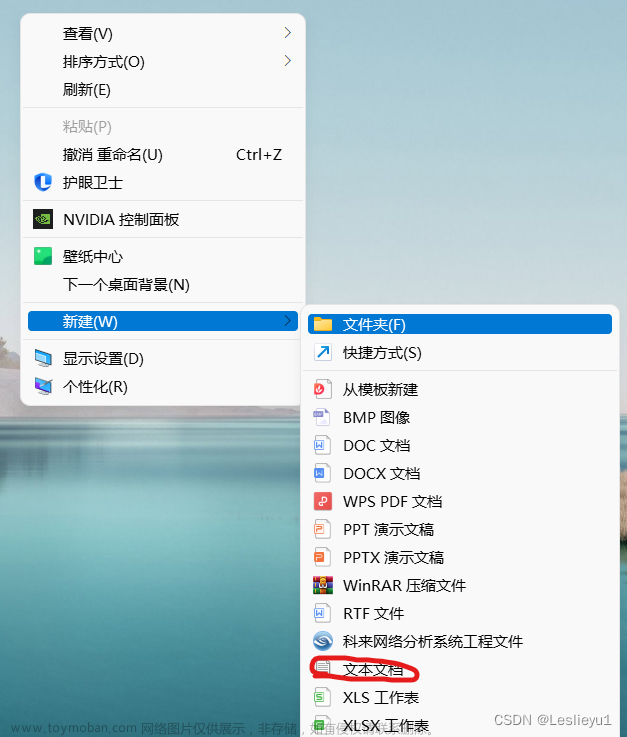如果遇到不执行的情况,可以尝试一下操作
重新创建任务计划,创建时,先设置“只在用户登录时执行”,执行一次,时间在2分钟后后。
看下,如果执行成功,再改为“不管用户是否登录都要执行”,设置重复执行。
2023.9.21 发现:只要设置“重复任务”的“持续时间”为“无期限”,就不自动执行了。设置成“1天”,可以正常执行,且后续每天都可以正常执行。
由此可见问题关键就在这里,设置“重复任务”的“持续时间”为“1天”,即可正常执行。
文章来源:https://www.toymoban.com/news/detail-709973.html
文章来源地址https://www.toymoban.com/news/detail-709973.html
到了这里,关于windows任务计划不执行的解决方法的文章就介绍完了。如果您还想了解更多内容,请在右上角搜索TOY模板网以前的文章或继续浏览下面的相关文章,希望大家以后多多支持TOY模板网!